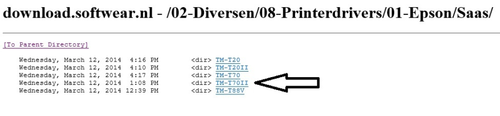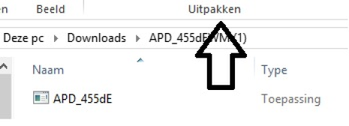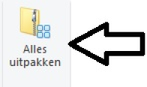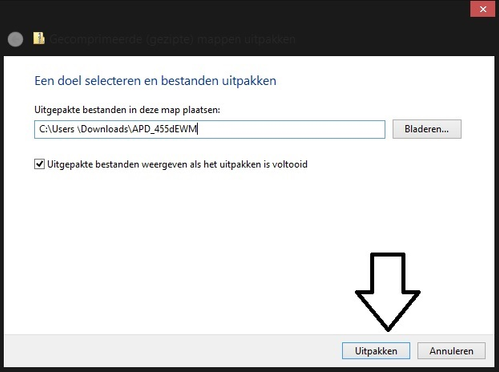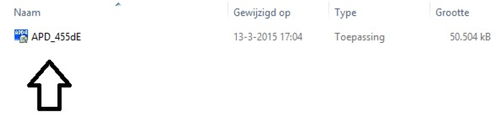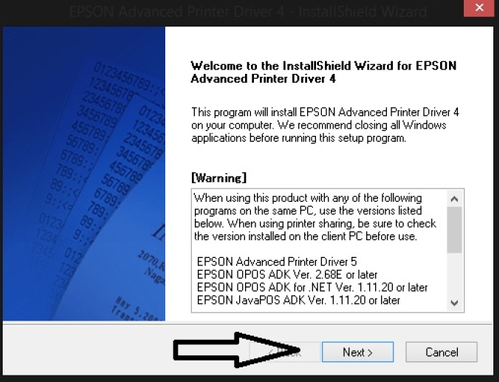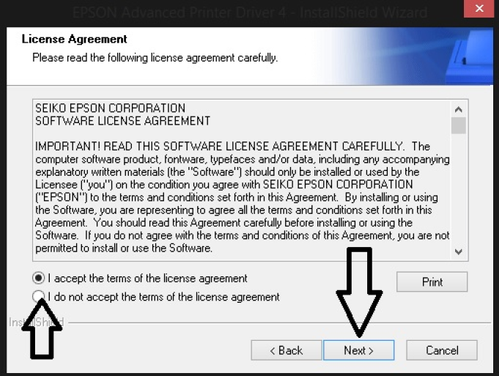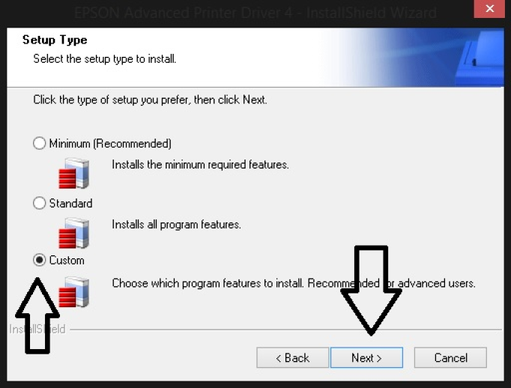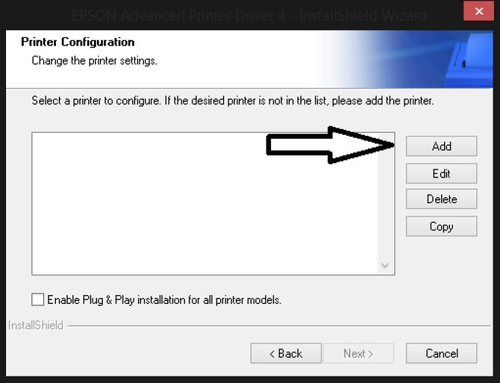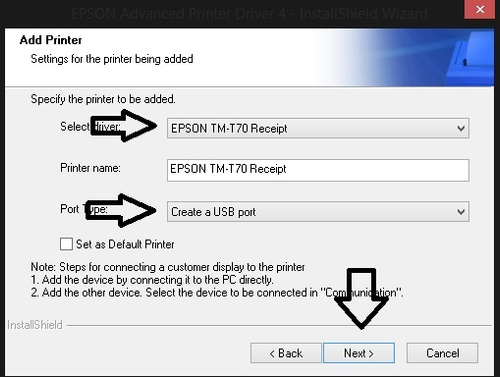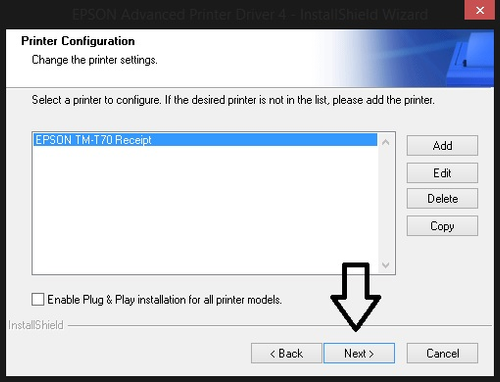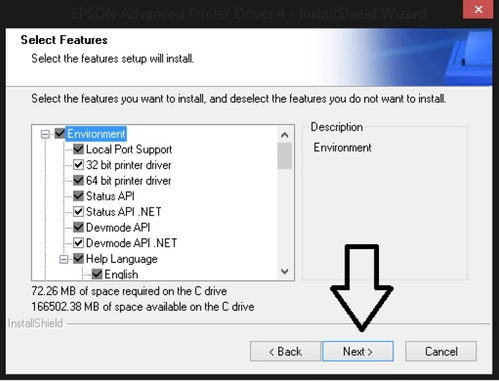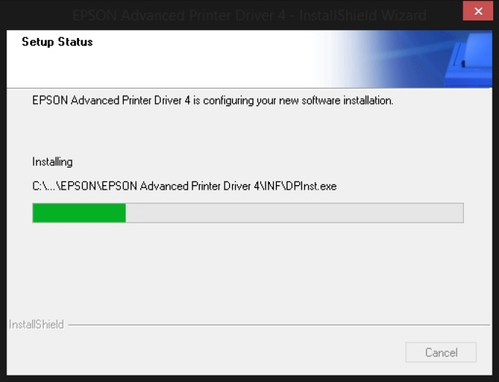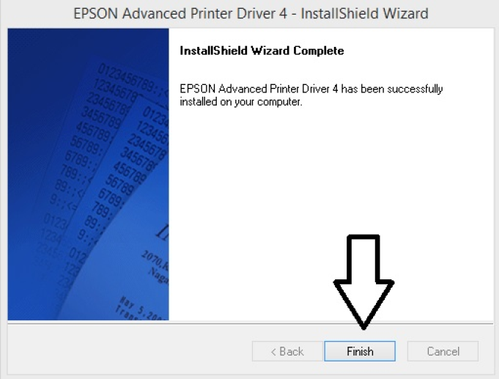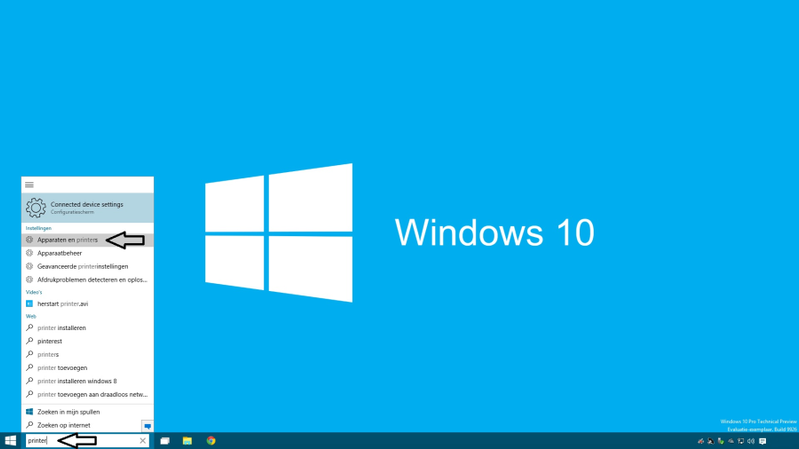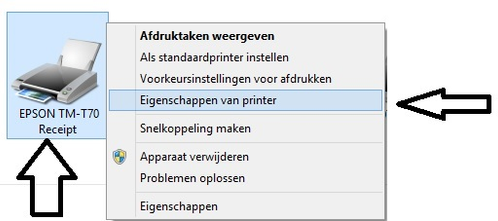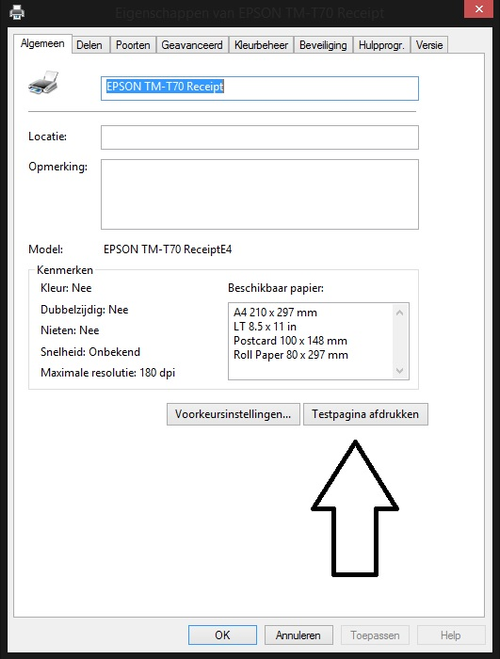/
Kassabonprinter TM-T70ll installeren Windows 10
Kassabonprinter TM-T70ll installeren Windows 10
Kassabonprinter installeren op SAAS-kassa versie 6.X Epson TM-T70ll kassabonprinter Windows 10
Benodigdheden
- Computer met internetverbinding
Epson TM-T70ll driver downloaden en uitpakken.
- Ga naar http://download.softwear.nl/
- Klik nu op 02-Diversen, 08-Printerdrivers, 01-Epson, SaaS, TM-T70ll
- Vervolgens op de volgende pagina op APD_455dEWM.zip
- Klik op Uitpakken
- Klik nogmaals op Uitpakken
- Klik voor de laatste keer op Uitpakken
- Selecteer na het uitpakken de driver en dubbelklik om deze te openen
- Klik op Next
- Vink de optie I accept the terms of the license agreement aan en klik op Next
- Vink Custom aan en klik op Next
- Klik op Add
- Selecteer de driver Epson TM-T70 Receipt en de port type (meestal USB) en klik op Next
- Klik vervolgens weer op Next
- Klik wederom op Next
- Klik nog een keer op Next
- Klik op Finish
De kassabonprinter is nu geïnstalleerd, er moet onder apparaten en printers nog een "deling" aangemaakt worden en een testpagina uitgeprint worden.
- Typ in de zoekbalk printer en klik op Apparaten en printers.
- Een overzicht van de printers verschijnt. Klik met de rechtermuisknop op de TM-T70 Receipt en druk op Eigenschappen van printer
- Ga naar het tabblad Delen en deel de printer met de naam bonprinter en klik op de knop Toepassen.
- Ga terug naar het tabblad Algemeen en klik op Testpagina afdrukken
- Als de testpagina er nu uit komt is de installatie geslaagd.
Indien dit niet zo is controleer of er papier in de printer zit en of de printer correct is aangesloten (aan de computer en aan het stroom).
, multiple selections available,
Related content
Kassabonprinter TM-T70ll installeren Windows 7
Kassabonprinter TM-T70ll installeren Windows 7
More like this
Kassabonprinter TM-T20ll installeren Windows 7
Kassabonprinter TM-T20ll installeren Windows 7
More like this
Kassabonprinter TM-T20ll installeren Windows 10
Kassabonprinter TM-T20ll installeren Windows 10
More like this
Kassabonprinter TM-T70ll installeren Windows 8
Kassabonprinter TM-T70ll installeren Windows 8
More like this
Kassabonprinter TM-T20ll installeren Windows 8
Kassabonprinter TM-T20ll installeren Windows 8
More like this
Logo instellen op een TM-T70ll Windows 7
Logo instellen op een TM-T70ll Windows 7
More like this